- 吊打面试官系列之:Online出现问题,不要慌,排查方法给安排!
1、引言
由于最近Online环境爆出好几个问题,
导致开会被各位BOSS连续的盘问,
反正不是站着灵魂拷问,也不是坐着喝茶水闲聊。
具体咋样,脑补一下。
这让我彻夜难眠,辗转反侧,夜不能寝,饭不能吃,都消瘦了好几两肉!!
遥想当年,小鱼我什么时候背过Online的锅。

这说来也巧了…
前晚这Ali的小姐姐又找我撩骚 ,哦不,是聊天。
可能是知道我最近辗转反侧;
又对我思念心切…
我岂能放过这个机会…
于是乎牺牲我的睡眠时间,与她夜夜长谈。
最后整理出这篇博文《如何排查Online出现的问题》。
做过市场调研的,或者参与过主流产品的核心人员,都会了解到,现在市面上的产品,没有谁敢说自己的产品就是0缺陷;
之所以没曝出来或者影响有限:
①无非这些功能,我们不常使用,或者不涉及/不影响到主流功能,就可以忽略不计了;
②或者是产品影响力太小,几乎没啥人使用;
但是,Online环境出现问题,我们还是需要积极应对的,
毕竟流量就是上帝嘛!
那,接下来,就跟着小鱼一起,看看Online环境出现问题分类及排查方式。
2、环境问题
2.1 磁盘空间不足
操作步骤及查看内容:
1、 执行df -h 从总体查看磁盘状态
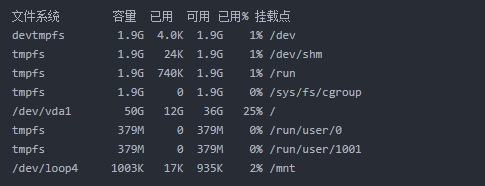
在这里,我们一般就看挂载点为根目录的/的容量,
这里只用到的了 25%,距离瓶颈还有很大空间。
2、如果这里的太大了,我们就需要进一步查看,那个目录大。执行du -sh*,查看/路径下的各个文件和目录的大小。
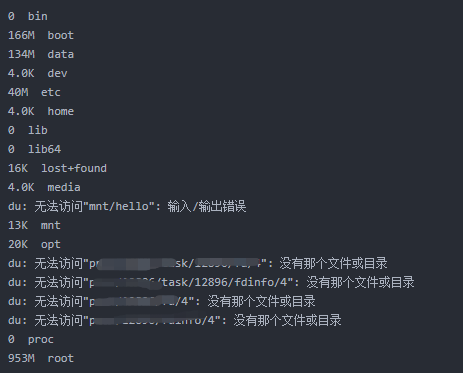
3、如果已知道那个目录文件很大,想看具体的文件内容,
执行ls -lh命令,会更详细的输出各文件的大小

>>>如果想刺激有点的话,可以执行 du-h*,很Nice的。
2.2 CPU与内存使用频率过高
这也是小鱼的项目中遇到过的,当时都达到90%了。
真不知道,当时CPU经历了什么…

好了,言归正传。
操作步骤及查看内容:
1、上来就直接 top:
看看都有哪些信息
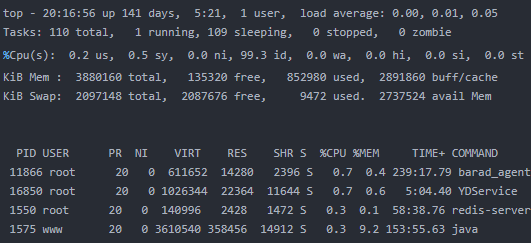
我们可以看到,这里不仅仅有CPU的信息,还有PID所占资源的情况。
- VIRT:表示使用的虚拟内存数量;
- RES:表示使用的物理内存数量;
- SHR:表示使用的共享内存数量;
- S:表示进程的状态;
- %CPU:表示CPU使用率;
- %MEM:表示内存的使用率;
- TIME:表示累计CPU的使用时长;
- COMMAND:表示启动进程使用的命令行,Java 程序的话,可以看看 JVM 启动参数,看是否配置得合理
2、如果想看Java进程的情况,我们可以这样做。
①执行jps命令找到对应的PID;

②然后再 top -p 19063,专门看看这个Java进程的情况;
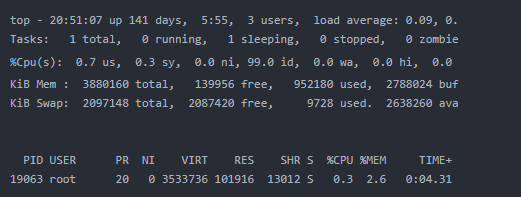
③如果想看到线程的,那么直接 top -p 19063 -H;
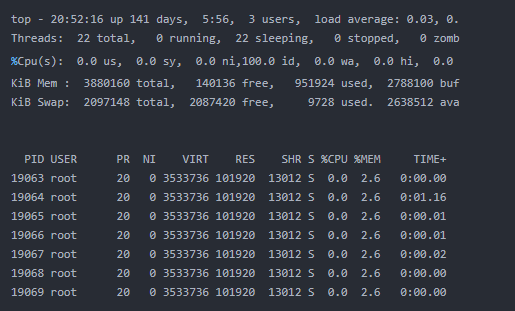
注:
①通过VIRT、RES和SHR三者,可以从内存角度看该进程的资源占用情况。
②S下的值,知道三个就足够了:
- S:表示睡眠;
- D:表示不可中断睡眠;
- R:表示运行。
3、单独分析内存
直接使用 free -h,

参数的含义:
- total:内存总数;
- used:已经使用内存数;
- free:完全空闲内存;
- shared:多个进程共享的内存;
- buffers:用于块设备数据缓冲,记录文件系统 metadata(目录,权限,属性等);
- cached:用于文件内容的缓冲;
- available:真正剩余的可被程序应用的内存数。
2.3 网络延迟
能出现网络延迟的,绝对是太正常不过了,
不信你问问某通,某信,
哪个没啥事不搞点网络故障啥的…
遇到问题,不要慌,先拿手机拍个照!

2.3.1 查看所有链接中的socket
查看所有连接中socket,
执行命令: netstat -a
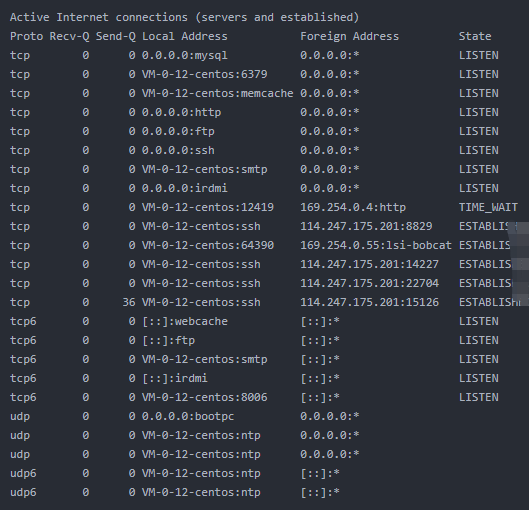
2.3.2 查看所有tcp链接信息
查看所有tcp链接信息,
执行命令:netstat -tnpa
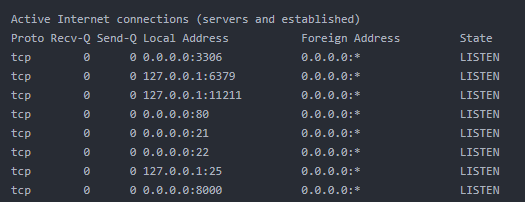
2.3.3 实时流量数据统计
虽然上面的两个命令很方便,
但是,针对小鱼我这种懒人来说,
查看实时流量,还是觉得不太直观,所以,
我就想到了这个超级命令:iftop -P,输入后,瞬间把牛皮癣给治愈了。
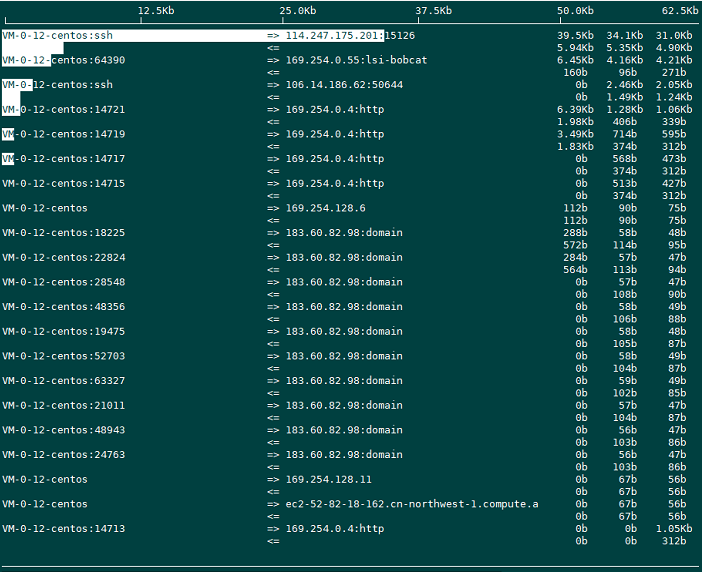
参数解析:
中间的 <= => 这两个左右箭头,表示的是流量的方向。
- TX:发送流量;
- RX:接收流量;
- TOTAL:总流量;
- Cumm:运行 iftop 到目前时间的总流量;
- peak:流量峰值;
- rates:分别表示过去 2s 10s 40s 的平均流量。
当然,这种网络延迟问题,更多的是交给运维大佬去解决,毕竟,在我们这花费半个小时得出的结论,在运维大佬哪里,2分钟就知道了。
3、程序问题
程序问题的排查,绝对是Ali小姐姐明目张胆的给我温暖,
所以,我在这里,要特别的感谢这位小姐姐。
当然,我也是牺牲了我的睡眠时间来陪她聊天,哦,是谈论工作…
毕竟…

3.1 Java程序问题分析
这部分主要分享小姐姐给我的温暖 ,例子。
内存罢工,触发的报警。
执行步骤及截图内容:
1、使用jmap -dump分析堆内存中的快照,未发现有大对象问题
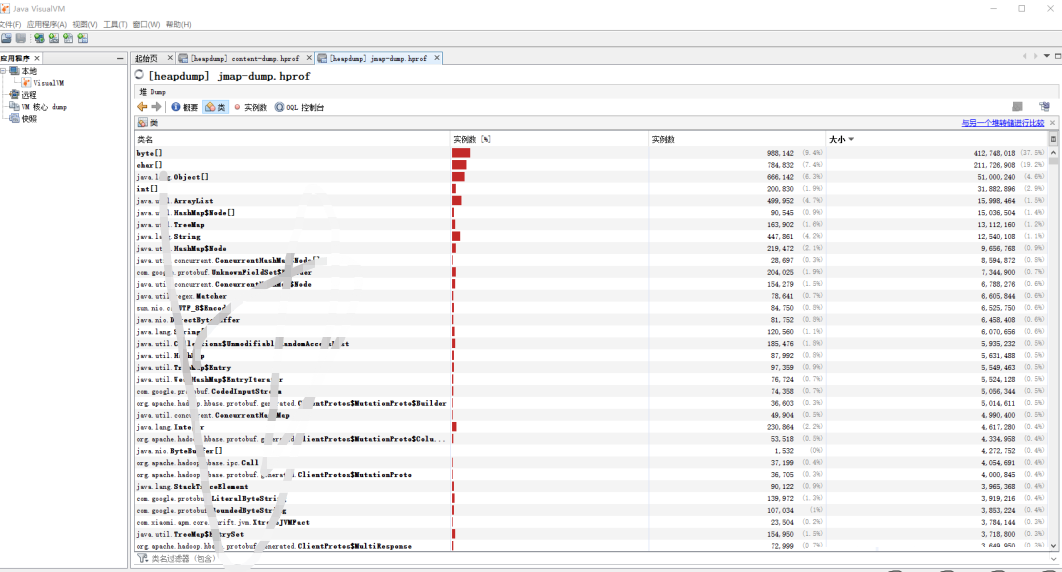
2、使用 jmap -heap 查看堆内存设置与当前使用情况,堆内存设置的是 6G
Attaching to process ID 127, please wait... Debugger attached successfully. Server compiler detected. JVM version is 25.202-b08 using thread-local object allocation. Parallel GC with 4 thread(s) Heap Configuration: MinHeapFreeRatio = 0 MaxHeapFreeRatio = 100 MaxHeapSize = 6442450944 (6144.0MB) NewSize = 2147483648 (2048.0MB) MaxNewSize = 2147483648 (2048.0MB) OldSize = 4294967296 (4096.0MB) NewRatio = 2 SurvivorRatio = 8 MetaspaceSize = 21807104 (20.796875MB) CompressedClassSpaceSize = 1073741824 (1024.0MB) MaxMetaspaceSize = 17592186044415 MB G1HeapRegionSize = 0 (0.0MB) Heap Usage: PS Young Generation Eden Space: capacity = 2117074944 (2019.0MB) used = 1150960080 (1097.6410675048828MB) free = 966114864 (921.3589324951172MB) 54.36558036180698% used From Space: capacity = 15204352 (14.5MB) used = 13860864 (13.21875MB) free = 1343488 (1.28125MB) 91.16379310344827% used To Space: capacity = 15204352 (14.5MB) used = 0 (0.0MB) free = 15204352 (14.5MB) 0.0% used PS Old Generation capacity = 4294967296 (4096.0MB) used = 188289400 (179.56676483154297MB) free = 4106677896 (3916.433235168457MB) 4.383954219520092% used 23604 interned Strings occupying 2341024 bytes.
这个信息有点长,我截图有点费劲,索性就把内容copy出来了…
3、使用 jstack 查看 jvm 线程运行信息,
上传到 fastthread.io 网站,仔细一瞅,这线程不是多一点呢。
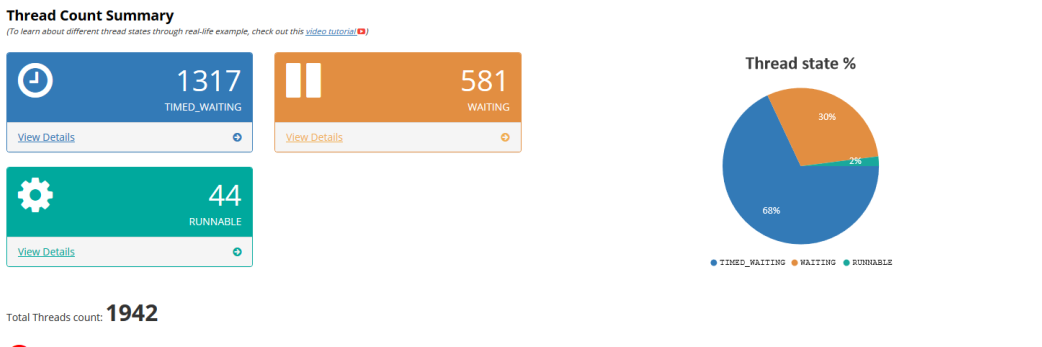
一个线程需要占用大约 1M 的空间吧,而且不是占用 jvm 的内存空间,而是会占用操作系统空闲的内存空间。
机器内存是 8G,堆内存占了 6G,线程数这么多快超过 2G 了,再加上操作系统里其他程序占用的内存,
内存告警很正常,甚至可能 OOM~ ~
所以,一方面我们可以减少线程数,
另一方面可以把堆内存配置得小一点,使得堆内存加上线程占用的操作系统内存,不要超过 8G。
4、本地无法debug的调试技巧
这里,主要就推荐阿里的arthas这款工具了。
推荐理由:大家都知道了,我就不说了

操作步骤,就简单说一下:
- 先申请个线上机器的约等于root的权限;
- 在机器上下载arthas工具;
>>>>>下载地址:https://alibaba.github.io/arthas/arthas-boot.jar
- 使用 watch 命令可以实时观察一个方法的入参和出参。
- 使用 trace 命令可以跟踪某个方法的耗时,而且可以深入这个方法所调用的方法的各个耗时。
这两个功能,平时的调试,也够满足的了,
但是这款功能,确实很强大的,包含但不仅限于:
- dashboard 全局监控;
- thread 查看所有线程信息,包括状态和 CPU 使用率;
- thread -b 甚至可以直接定位到死锁信息;
- jad 命令进行反编译;
更多的功能,小鱼就不在这里说了,免得有人说我又打广告了…
关于arthas更多内容,详细阅读官网文档。
5、总结
说到这里,吊打面试官系列的Online环境问题排查,就差不多写到这里。
吊打面试官系列,会持续更新。
内容很劲爆,图片很给力。
当然,Online环境出现问题,不仅仅局限于小鱼举的这些例子。
例如:环境配置不同;版本部署代码遗漏等等。
鲁迅说过:如果一切事物都是完美的,那它一定是不完美的。
所以,遇到问题,发现问题,我们及时应对:
有些能规避的,在前期规避就好,
实在无法规避的,就让暴风雨来得更猛烈些吧!

- -1.00 查看剩余0%
- 【留下美好印记】赞赏支持
- 推荐阅读
- 换一换
- 前言 jmeter 这个工具既可以做接口的功能测试,也可以做自动化测试,还可以做性能测试,其主要用途就是用于性能测试。但是,有些公司和个人,就想用 jmeter 来做接口自动化测试。 你有没有想过呢? 下面我就给大家讲讲,用 jmeter 如何做接口自动化测试。 jmeter 与接口自动化测试 如果要你用 jmeter 来做接口自动化测试,你是不是把几乎每一个测试用例,都是用一个取样器来实现? 相信很多人都是这么想的,也是这么干的。 但是,很遗憾,你这种,是初级入门做法。你能实现所有的测试用例都被执行,但是,你写脚本和维护脚本的时间,可能比你用手工执行所有的测试用例时间还要长...
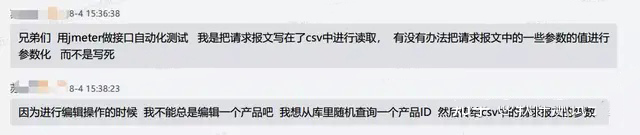
-
- 实现优先级队列最常用的数据结构是堆,堆的常见实现有二叉堆、斐波那契堆、二项堆等。 二叉堆 堆是一种完全二叉树,我们以小根堆为例,小根堆的性质就是,每个节点都小于其左孩子和右孩子,不难发现,这种二叉树,根的值是最小的。 堆有以下几种操作:堆的初始化、修改某个值(规定修改之后的值小于等于原来的值)、插入某个值、取出根节点(即取出该优先队列中的优先级最高的值)。 在进行这几种操作的时候,要维护堆的性质。 堆的存储 我们不难发现以下结论:在一棵完全二叉树中,假设节点下标从0开始,那么点i的左孩子的下标为 (i<<1)+1,右孩子的下标为(i<<1)+2 ,父节点...
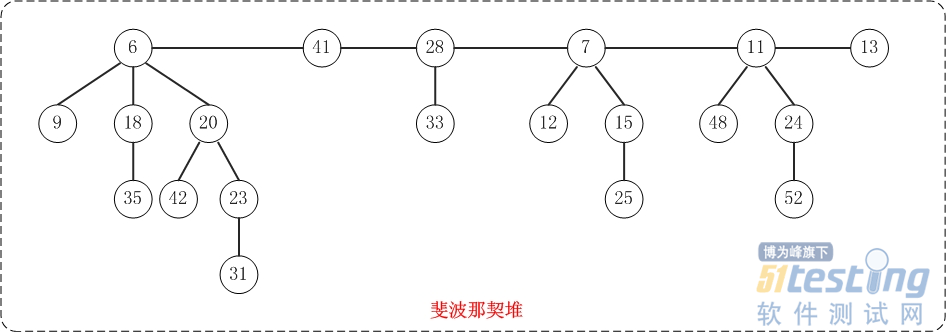
-
- 在软件测试的发展历史上,曾发生过很多次因为软件出现bug而造成的重大事故,小编特别整理了历史上震惊全球的5个经典案例↓↓↓↓↓↓图源:网络 众所周知,软件测试是一项比较细致的工作,很多时候会显得有些枯燥。因此,除了专业技能和业务知识外,还需要从业人员具备良好的耐心、专注力和责任感,非常考验从业人员的心理素质和业务能力。 关于一名优秀软件测试工程师所必备的专业素质!本文总结出以下几点: 1.具备严谨、耐心、认真、负责的态度 作为一名软件测试工程师,必须要对你所测的产品负责,需要以严谨的态度,不放过每一个细节,尽可能找出所有的bug。虽然不能做到完全没有bug,但作为一名负责任的测试人...

-
- 回归测试的关键性和重要性及测试方法——软件测试圈09-28一、概述所谓回归测试就是当软件发生改变时,重新测试已经通过测试的测试区域,以验证修改的正确性及其影响。在软件开发生命周期中,软件发生改变,就会带来问题,改变可能是源于发现了错误并做了修改,也有可能是因为集成或维护阶段加入了新模块。错误跟踪与管理系统不完善,对错误的理解不透彻,只修正了错误的外在表现,从而造成修改失败;修改还有可能产生副作用,从而导致软件未被修改的部分产生新的问题;新加入的代码还有可能对原有代码带来影响。因此,我们就必须重新测试,以便确定修改是否达到了预期的目的。同时,为了验证修改的正确性及其影响就需要进行回归测试。回归测试作为软件生命周期的一个组成部分,在整个软件测试过程中占有...
- 一段声称展示 iPhone 15 Pro 保护壳的新视频清楚地显示了静音开关是如何被"动作"按钮取代的。自 Apple Watch Ultra 推出该功能以来,有关新控制按钮的传言越来越多。继泄露 iPhone 15 普通系列的颜色之后,可靠的泄密者 Sonny Dickson 又在一段新视频中展示了 iPhone 15 Pro。 不过,手机壳上的"操作"按钮非常清晰,位于音量控制上方,取代了原来的静音开关。 早在 2022 年 10 月,分析师郭明錤(Ming-Chi Kuo)就声称,iPhone 15 Pro 上的所有控制按钮(音量和静音)都...

-
- 关于我们 联系我们 版权声明 广告服务 站长统计
- 建议使用IE 11.0以上浏览器,800×600以上分辨率,法律顾问:上海兰迪律师事务所 项棋律师
- 版权所有 上海博为峰软件技术股份有限公司 Copyright©51testing.com 2003-2024, 沪ICP备05003035号
- 投诉及意见反馈:webmaster@51testing.com; 业务联系:service@51testing.com021-64471599-8017

- 51testing软件测试圈微信



